Сегодня практически у каждого есть роутер, с помощью которого люди получают беспроводной доступ к интернету. Стоит отметить, что для подключения к сети при помощи данного устройства пользователю приходится вводить пароль. Бывают случаи, когда люди его забывают и из-за этого не могут воспользоваться интернетом. Чтобы быстро решить данную проблему, необходимо заранее разобраться, как узнать пароль от роутера.

Что делать, если забыл пароль или логин для подсоединения к маршрутизатору
Многие люди помнят пароль для подключения к домашнему доступу. Однако иногда его забывают и это приводит к тому, что воспользоваться сетью Wi-Fi становится невозможно.
Неопытные пользователи, которые впервые сталкиваются с данной проблемой, часто не знают, как ее решить и сразу обращаются за помощью к мастерам. Однако восстановить ключ можно и самостоятельно. Есть несколько эффективных способов, которые помогут это сделать без посторонней помощи.
Большинство современных моделей роутеров поддерживают стандарт Wi-Fi Protected Setup (WPS), используемый для упрощения процесса настройки беспроводного подключения к сети. Также его функциональные возможности позволяют людям подсоединяться к интернету без использования пароля.

Некоторые не знают, как использовать функцию WPS. На самом деле в этом нет ничего сложного. Для начала необходимо разыскать на задней стороне устройства кнопочку, которая называется «WPS». Довольно часто ее объединяют с кнопкой «Reset», которая ответственна за сбрасывание настроек маршрутизатора.
Необходимо нажать на нее. При этом в зависимости от длительности нажатия можно получить разный результат. Чтобы активировать WPS, надо удерживать кнопку буквально несколько секунд.
У большинства роутеров функция WPS активирована по умолчанию. Однако если она выключена, ее придется подключить в параметрах маршрутизатора через веб-интерфейс устройства.
Для пользования беспроводной сетью при помощи WPS не достаточно активировать функцию только на роутере. Также ее нужно включить и на устройстве, которое будет подключаться к интернету. Например, на смартфоне сделать это очень просто.
- Необходимо перейти в параметры устройства и зайти в раздел «Wi-Fi».
- Здесь будет пункт «Кнопка WPS».
- Нужно на него нажать, чтобы подключиться к роутеру.
Стоит отметить, что пункт «Кнопка WPS» есть не у каждой модели смартфона. В некоторых устройствах вместо него используется другая функция, которая называется «Вход по PIN-коду WPS». В данном случае при активации этого параметра на экране появится код, состоящий из 8 цифр. Необходимо ввести его в веб-интерфейс маршрутизатора, после чего удастся подсоединиться к беспроводной сети.

Подключившись к роутеру при помощи WPS, пользователи смогут воспользоваться веб-интерфейсом устройства. С его помощью удастся поменять старый пароль Wi-Fi.
После завершения восстановления для повышения безопасности подключения рекомендуется отключить WPS. Делается это в параметрах маршрутизатора.
Человек, который забыл пароль от вай-фай роутера и не может его вспомнить, может сделать сброс настроек и полностью восстановить их. Этот способ идеально подойдет для людей, у которых маршрутизатор не поддерживает подключение по WPS.
Единственный недостаток этого метода заключается в том, что придется повторно настраивать устройство. В данном случае придется звонить в техподдержку провайдера и запросить у них все данные, которые могут понадобиться для подключения.
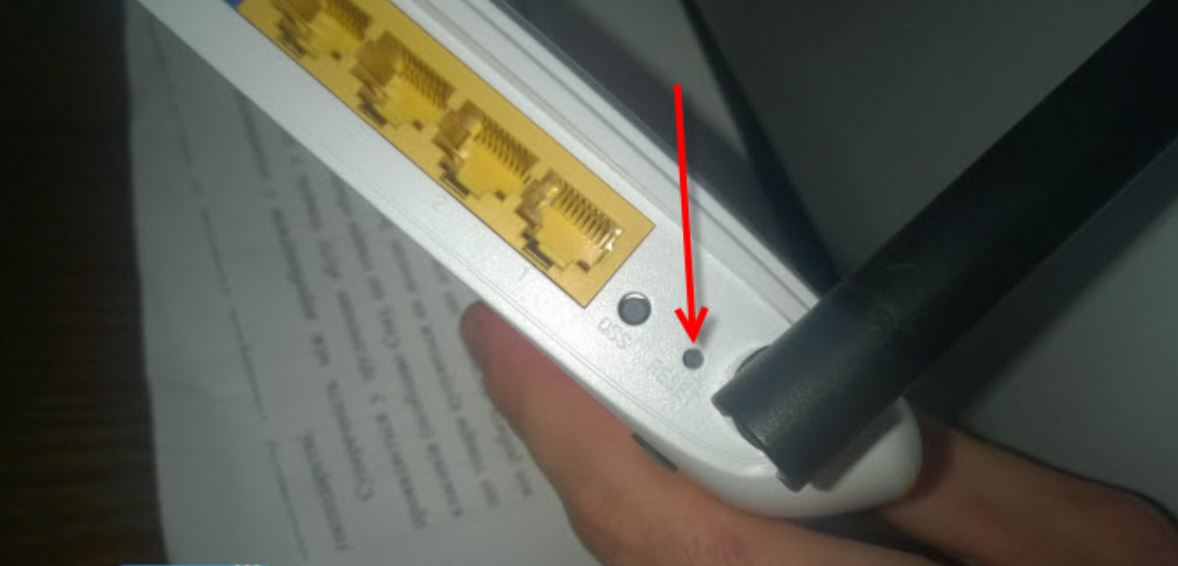
Сбросить настройки роутера достаточно просто. Дело в том, что у большинства устройств есть специальная кнопка Reset, с помощью которой можно восстановить заводские настройки. Она располагается на задней крышке. Чаще всего она немного утоплена внутрь корпуса и поэтому, чтобы на нее нажать, придется воспользоваться иголкой, спичкой или булавкой.
Для восстановления настроек надо нажать на Reset и удерживать кнопку в течение 10 секунд. Когда параметры будут сброшены, начнут мигать все индикаторы, размещенные на передней панели устройства.
После сброса необходимо войти в веб-интерфейс сетевого устройства. Чтобы сделать это, надо:
- Открыть браузер на компьютере или телефоне.
- В адресную строку ввести 192.168.0.1.
- Затем нужно в появившемся окне указать логин и пароль — admin/admin.
- После этого надо перейти в настройку оборудования, выбрать тип подключения и указать новый код для использования Wi-Fi.
В некоторых моделях по умолчанию могут использоваться другие данные для авторизации в веб-интерфейсе.
Поэтому необходимо заранее разобраться, как узнать пароль для входа в настройки роутера. Найти его можно при помощи специальной этикетки. Она находится на нижней крышке сетевого оборудования.
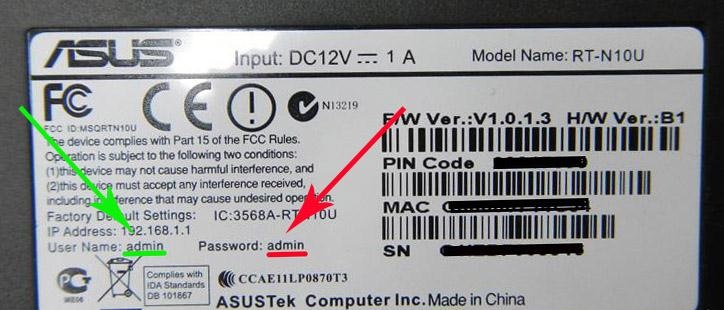
Восстановление при помощи наклейки на корпусе
Некоторые люди не могут самостоятельно вспомнить пароль для подсоединения к беспроводной сети. Однако если он не был изменен, то найти его можно на наклейке, расположенной на корпусе маршрутизатора. Чаще всего такие этикетки наклеивают на сетевом оборудовании снизу. Поэтому люди, которые не могут подключиться к Wi-Fi роутеру, должны проверить, есть ли на корпусе такая этикетка.
Если она присутствует, нужно внимательно ознакомиться с тем, что на ней написано. Там должны указываться данные для подсоединения к Wi-Fi и авторизации в веб-интерфейсе. Если этикетки нет, придется восстанавливать пароль другими способами.
Бывают случаи, когда используемые на наклейке данные не помогают подключиться к беспроводной сети. Это говорит о том, что стандартный пароль был изменен.
Поэтому для использования роутера придется сбрасывать настройки, использовать WPS или воспользоваться другими методами восстановления.
Как восстановить при помощи Центра управления сетями
Многие при восстановлении пароля от Wi-Fi предпочитают не использовать сторонний софт. Дело в том, что его можно узнать и без установки дополнительных программ, при помощи стандартных компонентов операционной системы Виндовс.
Узнать информацию о пароле поможет Центр управления беспроводными сетями.
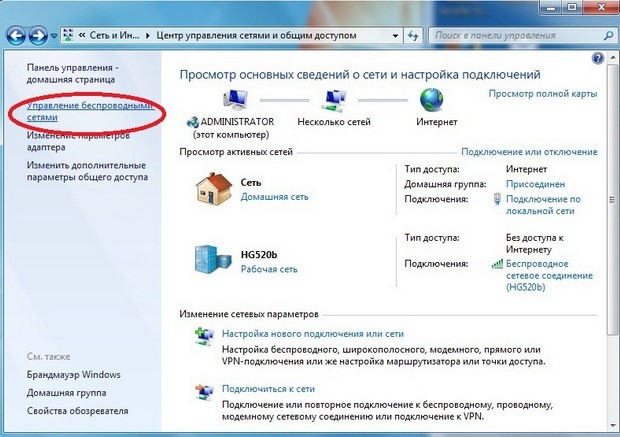
Чтобы найти забытый ранее код для подключения к Wi-Fi, необходимо выполнить следующую последовательность действий:
- Найти на нижней панели иконку сетевого подключения и кликнуть по ней. Стоит отметить, что она может находиться в разделе скрытых значков. Чтобы его открыть, нужно кликнуть по значку в виде стрелочки.
- В появившемся окне выбрать «Параметры сети».
- Перейти в «Центр управления сетями».
- Найти в открывшемся окне текущее подключение к сети и зайти в свойства.
- Перейти во вкладку «Безопасность», которая располагается вверху окна.
- Активировать чекбокс около строки «Отображение вводимых знаков».
После выполнения вышеперечисленных действий можно будет ознакомиться с используемым паролем для подключения к Wi-Fi. Он отображается в строке «Ключ безопасности сети».
Использование сторонних утилит
Бывают ситуации, когда людям не удается восстановить пароль при помощи стандартных компонентов Windows. В таком случае придется воспользоваться сторонним софтом.
Есть несколько эффективных программ, с помощью которых можно восстановить ключ для подключения к определенной точке доступа.
Никогда не нужно скачивать неизвестные программы из сомнительных источников. В дистрибутиве могут оказаться вирусы.
Люди, которые не знают, как восстановить пароль от вай-фай роутера, могут использовать для этого утилиту Wifi Key Finder.
Это бесплатная программа, позволяющая восстанавливать данные, используемые для подключения к интернету. Утилита быстро сканирует все активные точки доступа и выдает список с их названием и ключами.
Стоит отметить, что использовать данную программу можно не только на новых версиях ОС Windows. Также она совместима с Windows XP.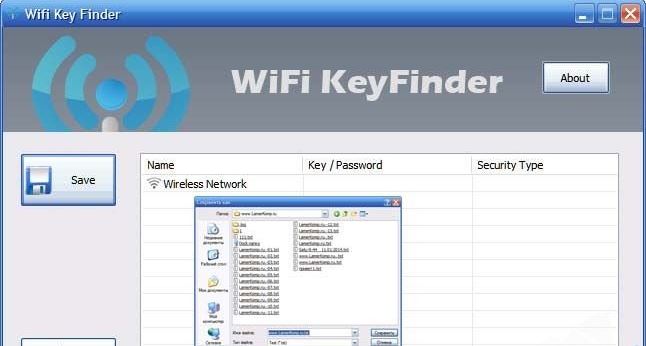
Это популярная и многофункциональная утилита, с помощью которой можно восстановить забытый пароль.
Использовать WiFi Password Decryptor можно абсолютно бесплатно и поэтому каждый желающий может скачать и установить данную программу на свой компьютер.
Утилита сканирует систему, ищет хранящиеся в ней ключи для доступа к Wi-Fi и расшифровывает их. Программа поддерживает WPA, WPA2 и другие популярные алгоритмы шифрования.
Эта программа подойдет для людей, которые подключались к Wi-Fi при помощи устройства с ОС Windows. Утилита сканирует систему и восстанавливает все данные, использовавшиеся ранее на компьютере для работы с Wi-Fi сетью.
Среди основных достоинств этого софта можно выделить следующее:
- восстановление сетевых ключей;
- поддержка WEP, WPA, WPA2 и других популярных протоколов;
- возможность резервного копирования информации и ее экспорт в отдельный файл.
Чтобы воспользоваться этой программой, придется приобретать лицензию.
Это многофункциональный сканер беспроводных сетей, который часто используется для восстановления потерянных паролей. Функциональные возможности данной утилиты позволяют просканировать все ближайшие точки доступа и получить список ключей для подключения к Wi-Fi.
Среди достоинств Acrylic WiFi Home можно выделить то, что утилита способна просканировать каналы на частотах 2,4 ГГц и 5 ГГц.
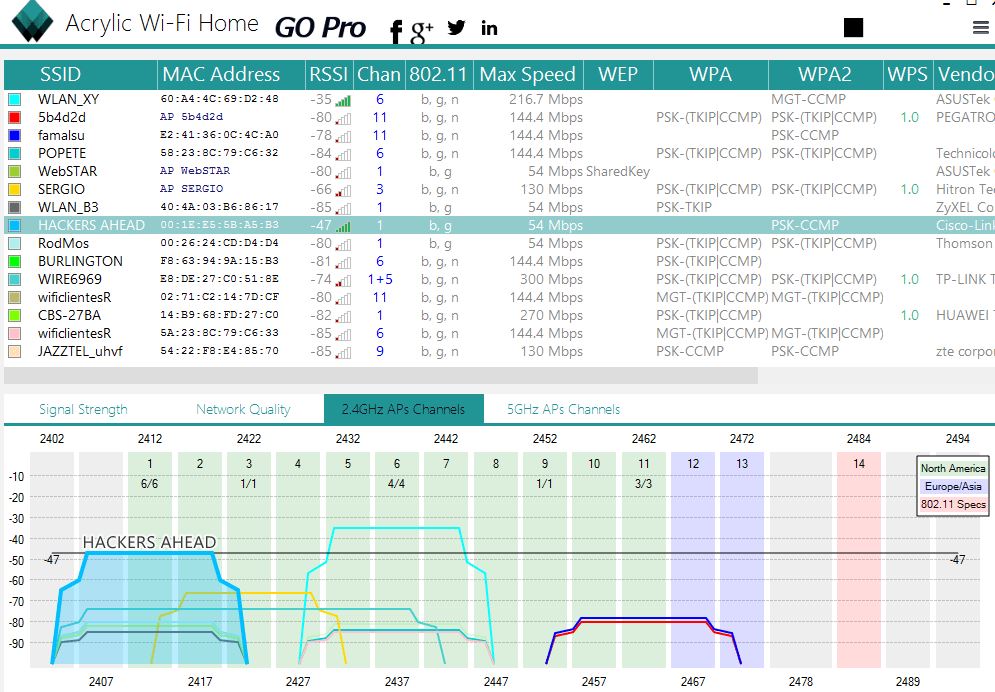
С помощью мобильного телефона
Мало кто знает о том, что можно узнать пароль от Wi-Fi, используя обычный мобильный телефон. Есть несколько способов, которые помогут это сделать.
Этот способ подойдет для владельцев смартфонов с ОС Android. В таких телефонах хранится специальный конфигурационный файл wpa_supplicant.
Чтобы найти его, необходимо перейти в каталог «data» и найти в нем папку с названием «Wi-Fi». Данный файл можно открыть любым текстовым редактором.
Чтобы получить доступ к системным файлам на смартфонах Android, придется получить рут-права.
Некоторые юзеры не хотят самостоятельно искать системные файлы. Специально для таких людей и было создано приложение Wi-Fi Key Recovery.
Данная утилита сканирует файловую систему мобильного телефона и ищет файлы, в которых может содержаться информация о пароле беспроводной сети.
Не секрет, что для подключения к Wi-Fi людям приходится водить специальный пароль. Бывают случаи, когда его забывают и из-за этого не удается воспользоваться интернетом. Чтобы решить такую проблему, необходимо заранее разобраться, как его восстановить и как зайти в настройки роутера, если забыл логин и пароль.
